Cara Download Spss Terbaru Dan Install Di Laptop
SPSS saat ini bisa di download dari beberapa sumber dengan versi terbarunya yaitu versi 26. Proses install di laptop tergolong sangat mudah. Aplikasi ibm spss memang sangat berguna bagi kita terutama para mahasiswa yang sedang menulis tugas akhir atau skripsi karena membantu memudahkan dalam hal mengolah data.
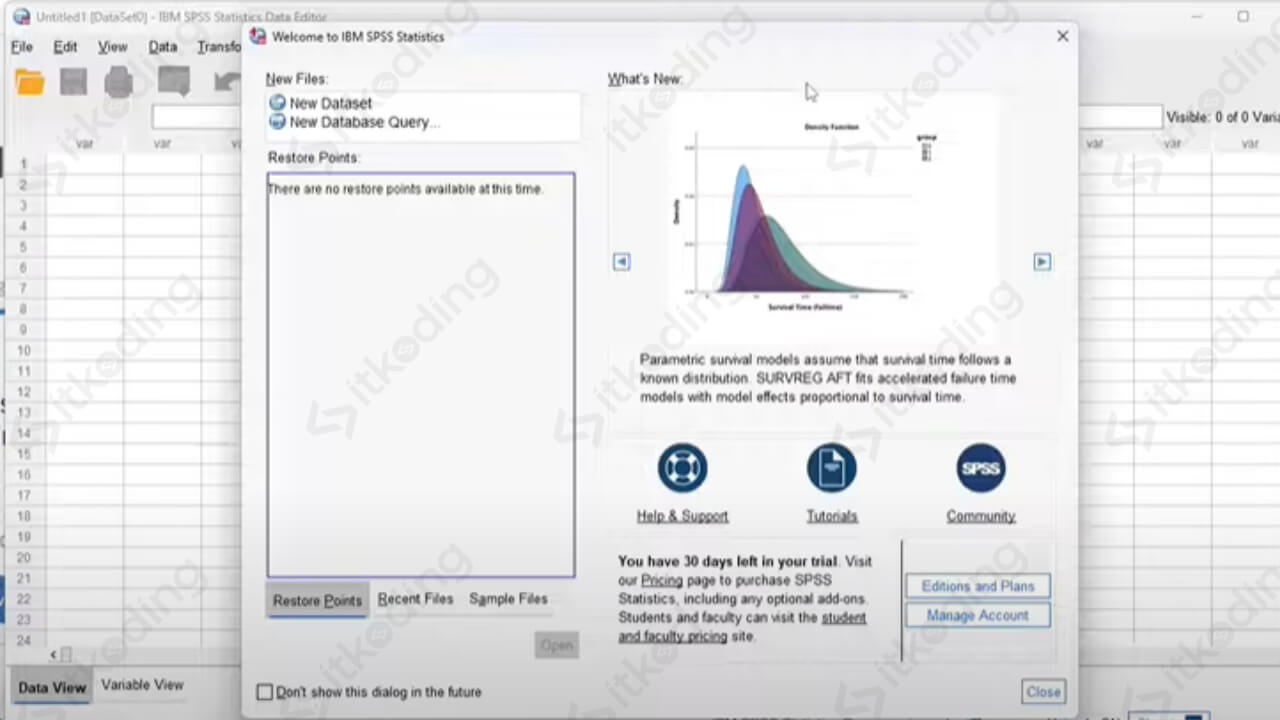
Aplikasi tersebut telah ada sejak lama dan hingga saat ini sudah dirilis berbagai macam versi yang bisa didownload oleh pengguna baik untuk diinstall di laptop maupun komputer kesayangan masing-masing.
Aplikasi buatan IBM ini juga menyediakan versi trial agar bisa didownload secara gratis sehingga bisa dimanfaatkan oleh orang-orang yang ingin belajar cara menggunakan aplikasi tersebut. Agar tidak penasaran mari simak cara mendownload SPSS dan cara install aplikasinya di laptop berikut!
Cara Download Spss di Laptop atau PC
- Buka aplikasi internet browser seperti chrome atau firefox,
- Ketikkan SPSS pada kolom pencarian google, kemudian hasil pencarian akan ditampilkan,
- Pilih hasil pencarian yang paling atas atau yang mengarah ke website resmi IBM,
- Klik di bagian opsi Try SPSS Statistics at no cost jika ingin mendownload aplikasi SPPS secara gratis. Setelah itu akan muncul halaman pengisian data/form,
- Pilih saja Accept All jika muncul tampilan cookies di bawah halaman yang dirasa mengganggu,
- Masukkan email, nama, negara, provinsi, serta password sesuai dengan yang diinginkan,
- Klik tombol Next untuk masuk ke tahap pengisian form selanjutnya,
- Masukkan nomor hp kita yang aktif di kolom yang disediakan,
- Pilih opsi yang menanyakan apakah kita pelajar atau bukan, misal pilih No. jika bukan pelajar,
- Kosongi nama perusahaan jika kita memang tidak mau mencantumkan perusahaan dengan mengisikan tanda – pada kolom Company,
- Klik tombol Next jika sudah,
- Simpan password jika diinginkan dengan mengklik menu Save untuk memudahkan kembali pada saat kita login,
- Buka email dan cek email masuk untuk melihat apakah kode verifikasi yang dikirim sudah masuk,
- Copy kode tersebut kemudian paste kan ke dalam kolom Verify email,
- Centang di bagian by email jika ingin menerima informasi mengenai produk dari IBM,
- Klik tombol Create account untuk membuat akun,
- Pilih Proceed jika muncul halaman About yout IBMid Account,
- Tunggu hingga muncul halaman Products yang menampilkan aplikasi SPPS siap untuk didownload,
- Klik tombol Download, setelah itu halaman download akan ditampilkan,
- Scroll-scroll ke bawah hingga menemukan beberapa pilihan Download, antara lain tersedia download aplikasi SPSS untuk windows 64 bit, windows 32 bit, dan Mac OS,
- Pilih opsi download yang diinginkan, misal kita ingin mendownload aplikasi untuk windows 64 bit,
- Klik tombol download dan tunggu hingga proses download selesai.
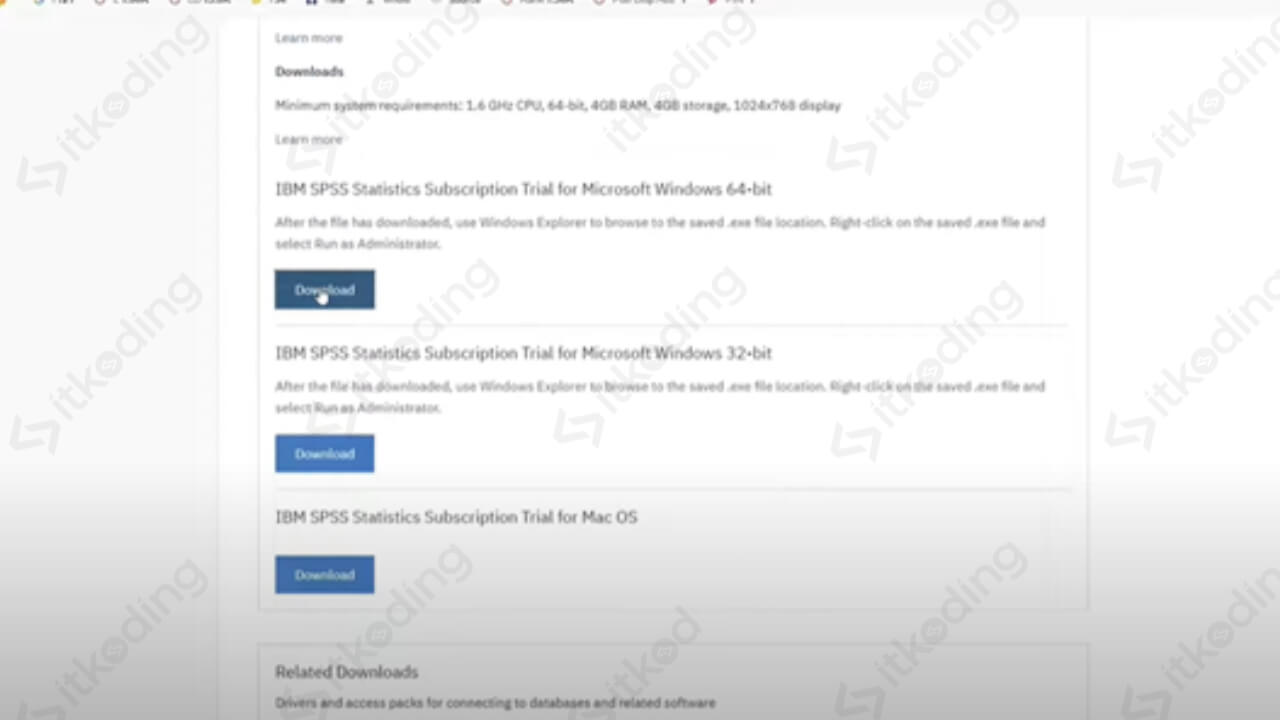
Setelah proses download selesai maka selanjutnya kita install pada laptop atau PC yang kita gunakan.
Cara Install SPSS di Laptop atau PC
- Buka folder tempat hasil download SPSS.
- Double click pada file download tersebut,
- Tunggu proses install berjalan,
- Klik tombol Next,
- Pilih I Accept the terms in the license agreement, kemudian klik tombol Next,
- Pilih lokasi instalasi sesuai dengan yang diinginkan, Jika sudah klik tombol Next sekali lagi,
- Klik tombol Install,
- Tunggu proses instalasi hingga selesai,
- Centang pada bagian Start IBM SPSS Statistics now, dan klik tombol Finish,
- Tunggu beberapa saat,
- Klik tombol Login with IDM ID jika muncul pilihan aktivasi IBM,
- Tunggu hingga muncul tampilan login atau Sign In,
- Masukkan email login yang telah dibuat,
- Klik tombol Continue,
- Masukkan passwordnya dan klik tombol Log in,
- Klik tombol Allow Access jika muncul kotak dialog Windows Security Alert,
- Pilih langkah autentikasi sesuai dengan yang diinginkan, misal melalui Email, maka klik tombol New email,
- Masukkan email kita dan klik tombol Send OTP,
- Cek email masuk kita yang berisi kode verifikasi/OTP,
- Copy kode verifikasinya,
- Paste kan ke dalam kolom yang tersedia kemudian klik tombol Verify,
- Klik tombol Done,
- Klik tombol Allow access jika muncul notifikasi windows security alert lagi,
- Tunggu hingga muncul tampilan awal aplikasi SPSS. Dengan begitu aplikasi tersebut sudah siap untuk digunakan.
Akhir Kata
Pada dasarnya untuk mendownload dan menginstall aplikasi SPSS di laptop cukuplah mudah tapi dibutuhkan sedikit kesabaran karena prosesnya memang agak panjang.
Hal itu disebabkan karena kita mendownload versi trialnya yang bersifat gratis, jadi pengguna diharuskan untuk melakukan pendaftaran terlebih dahulu sebelum mendapatkan link downloadnya.
